Просмотр справочника
Иерархический список
Для многоуровневых справочников может включаться и выключаться режим иерархического списка. При включенном режиме показываются только элементы верхнего уровня, а после перехода в некоторую группу – только элементы, подчиненные этой группе. Если режим "Иерархический список" выключен, то показываются все элементы справочника. Обычно этот режим выключают для поиска некоторого элемента, если не известно, в какую группу он входит.
Переключение режима выполняется пунктом "Иерархический список" меню "Действия" или кнопкой  панели инструментов. Если режим включен, в меню "Действия" возле пункта "Иерархический список" стоит знак
панели инструментов. Если режим включен, в меню "Действия" возле пункта "Иерархический список" стоит знак  , а соответствующая кнопка в панели инструментов нажата.
, а соответствующая кнопка в панели инструментов нажата.
Просмотр истории значения реквизита справочника. При настройке конфигурации задачи для любого реквизита справочника можно задать хранение истории изменения его значения. Подобные реквизиты справочника называются периодическими.
Для такого реквизита в справочнике будет храниться не только самое последнее значение реквизита, но и все ранее существовавшие значения с датами их ввода в справочник. История изменения значения сохраняется отдельно для каждого элемента справочника, независимо от историй других элементов. Подобный механизм позволяет легко организовать, например, хранение истории курса валюты в справочнике валют.
При конфигурировании задачи для периодических реквизитов справочника можно задать возможность управления этими реквизитами из документов. Это значит, что для таких реквизитов значения, установленные документом, "привязываются" к документу. Например, установленные документом значения будут удалены, если удалить документ.
Кроме того, при конфигурировании задачи для периодических реквизитов справочника можно задать возможность управлять этими реквизитами только из документов. Это значит, что такие реквизиты невозможно редактировать "вручную", используя интерактивный режим работы со справочником и историей значения реквизита: изменять и отменять изменения таких реквизитов будет возможно только с использованием соответствующего документа.
Для просмотра истории значения поместите курсор в строку с НУЖНЫМ элементом справочника и выполните одно из следующих действий: нажмите клавишу F5 или нажмите кнопку  в панели инструментов окна справочника или выбрать пункт "История значения" в меню "Действия" главного меню программы.
в панели инструментов окна справочника или выбрать пункт "История значения" в меню "Действия" главного меню программы.
Если хранение истории значения установлено для двух или большего числа реквизитов справочника, на экран будет выдан список для выбора нужного реквизита.
— Регулярная проверка качества ссылок по более чем 100 показателям и ежедневный пересчет показателей качества проекта.
— Все известные форматы ссылок: арендные ссылки, вечные ссылки, публикации (упоминания, мнения, отзывы, статьи, пресс-релизы).
— SeoHammer покажет, где рост или падение, а также запросы, на которые нужно обратить внимание.
SeoHammer еще предоставляет технологию Буст, она ускоряет продвижение в десятки раз, а первые результаты появляются уже в течение первых 7 дней. Зарегистрироваться и Начать продвижение
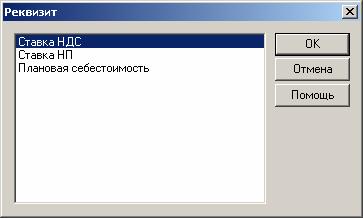
В этом списке клавишами или мышью необходимо выбрать наименование реквизита, история значения которого вас интересует, и нажать кнопку "ОК".
В зависимости от того, управляется периодический реквизит справочника документом или нет, окно просмотра истории значения реквизита выглядит по-разному.
Просмотр истории реквизитов справочника
Сначала рассмотрим случай "обычных", т. е. не управляемых документами, реквизитов. Окно истории значения реквизита в этом случае представляет собой таблицу, состоящую из двух колонок: дата и значение реквизита на эту дату.
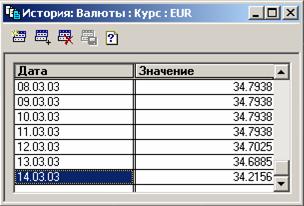
Для просмотра списка истории значений используются общие приемы работы с табличной частью формы.
